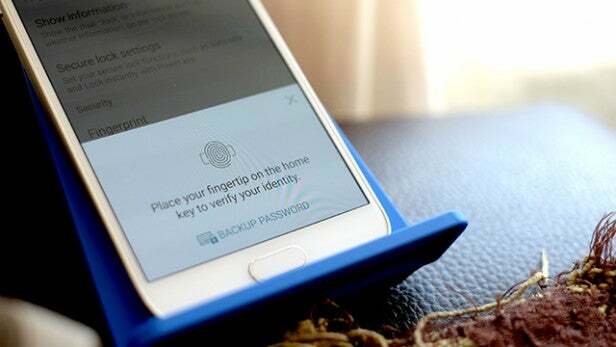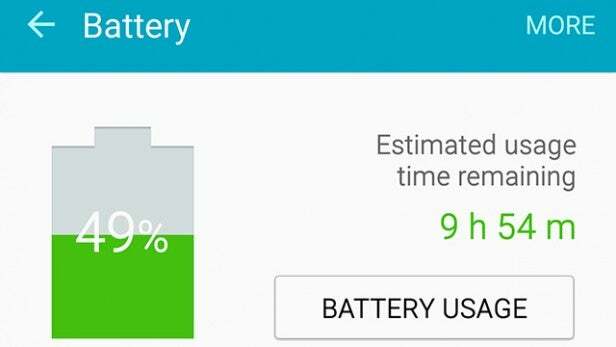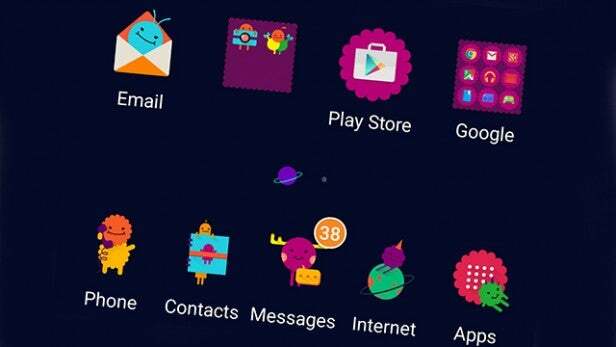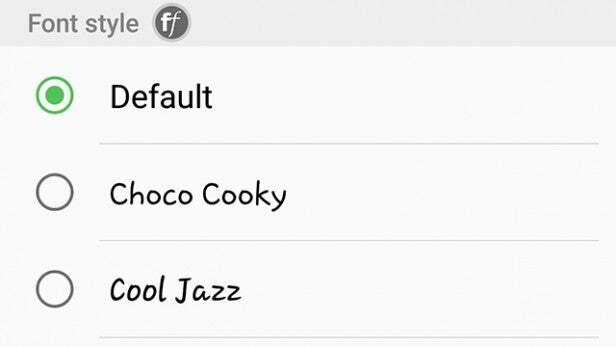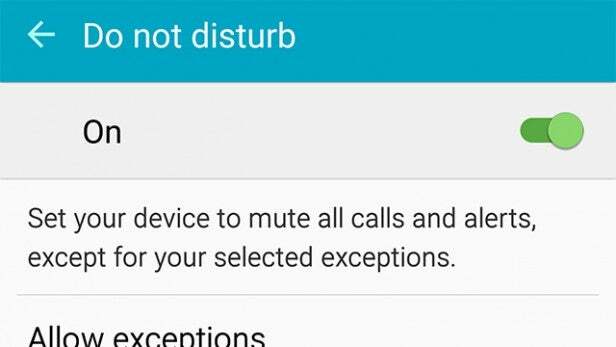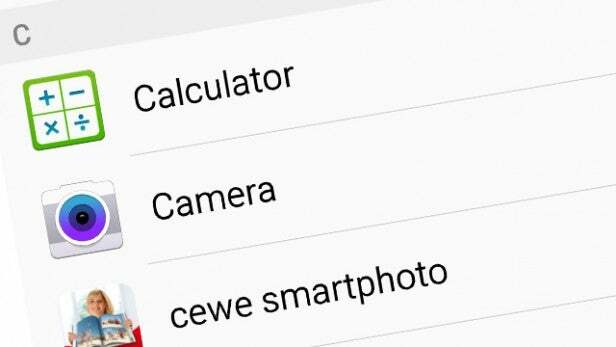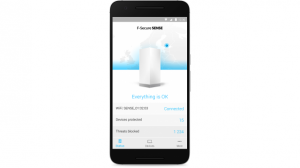Съвети и трикове на Samsung Galaxy S6
Съвети, трикове и тайни за Galaxy S6 и S6 Edge: Как да извлечете повече от iPhone 6, LG G4 и HTC One M9
В.
година на страхотни устройства, Samsung Galaxy S6 стои на върха на купчината
като един от най-добрите. Бяхме силно впечатлени от LG G4 и HTC One M9, но S6 и S6 Edge са устройствата, към които винаги сякаш посягаме.
Ако четете това, вероятно мислите същото.
За да извлечете максимума от телефона, има няколко.
неща, които да научите за това как работи. От подрязване на софтуера
надуйте до максимален живот на батерията, това са съветите, триковете и тайните, от които се нуждаете.
за турбо зареждане на вашия Samsung Galaxy S6 и извит S6 Edge.
ВИЖТЕ СЪЩО: Samsung Galaxy S6 срещу iPhone 6
Стартирайте бързо камерата
Ние
се похвали над камерата Samsung Galaxy S6 в нашия преглед, като каза, че това
е може би най-добрата телефонна камера на устройство с Android досега. Но това
изящният трик ви помага да влезете в режим на снимане още по-бързо.
Откъдето и да е
вие сте, бързо двойно натискане на бутона за начало ще ви отведе направо
приложението на камерата. Никога повече няма да пропуснете тази перфектна снимка.
Свързани: Какво всъщност може да направи извитият екран на Galaxy S6 Edge?
Отстранете подутината на вашия Samsung Galaxy S6
Samsung Galaxy S6 е
доста страхотно, но като другите телефони на Samsung често е пълен с допълнителни.
софтуер и приложения, които е малко вероятно да използвате някога. Въпреки това дава
имате по-голям обхват от повечето, за да намалите това, което се появява в предната част на
интерфейс на телефона.
На първо място, има брифинг. Това е приспособлението за цял екран, което живее вляво от началния екран по подразбиране.
Това е малко като BlinkFeed на HTC One M9, като ви дава превъртаща се емисия от истории от мрежата, за да ги прочетете. Мислите, че е наф? Просто задръжте пръст надолу върху празна част от началния екран, докато в долната част на дисплея на Galaxy S6 се появи изскачащ прозорец.
Сега преминете към страницата Брифинг и докоснете отметката над приспособлението, за да я убиете.

След това ще се справим с глупостите на екраните на вашите приложения. Всъщност няма всичко това много приложение на Galaxy S6, но хората продължават да се оплакват от него и можете да направите телефона да изглежда почти като устройство Nexus, ако искате.
Докоснете бутона Редактиране в горния десен ъгъл на менюто с приложения и можете да деактивирате почти всички приложения. Над всички приложения, от които можете да се отървете, се появява знак минус. Разбира се, не можете да се отървете от магазина за приложения на Galaxy Apps, но можете да дадете на вашия S6 строга пролетна чистота. Дори основните приложения на Google могат да бъдат бинирани.
За да се отървете от всякакви допълнителни замърсявания на Samsung, които няма да се изчистят, можете да ги поставите в една папка, за да сведете до минимум техните смущения. След като докоснете бутона Редактиране в менюто на приложенията, можете да плъзнете иконите на приложения една върху друга, за да направите папка.
Свързани: Най-добри мобилни оферти: Най-добрите предложения за смартфони този месец

Дайте на телефона си материал за преобразяване
Едно.
от най-новите допълнения към потребителския интерфейс TouchWiz Android е
теми. Те променят външния вид на вашия Galaxy S6 чрез промяна на иконите,
тапетите и шрифтовете.
Като ново дете в блока, Темите са.
дадено най-горното таксуване в менюто Настройки. Ще видите икона за пряк път на
върха. Тази област ви позволява да изтегляте и прилагате нови теми.
Докато
по-голямата част от наличните теми далеч не са страхотни, има
няколко нови, които добавят дъх на Material Design към вашето устройство.
Насочете се към магазините за теми и превъртете списъка с теми до
докато не видите такъв на име „Материален дизайн’, Докоснете го и той ще се инсталира.
Изглежда, че в приложението няма функция за търсене, което е
болка, така че ще трябва да го проследите ръчно.
ВИЖТЕ СЪЩО: Какво всъщност може да направи извитият екран на Galaxy S6 Edge?

Поддържа безжично зареждане
Освен че включва почти всеки тип свързаност от тази страна на научно-фантастичен филм, Samsung Galaxy S6 поддържа безжично зареждане. Samsung не вдигна голям шум по този въпрос, защото, добре, имаше много други неща, за които да крещи.
Можете да използвате Qi / WPC тарелки за зареждане или PMA. Това са два конкуриращи се стандарта: нещо като битка на VHS срещу Betamax, но изглежда, че само на дузина души им пука. Изпробвахме Samsung Galaxy S6 с Tylt Vu, Qi док, който държи телефона ви под ъгъл от 45 градуса за лесно гледане на бюрото.
Въпреки че не се зарежда на никъде, близки до същата скорост като приложеното зарядно устройство, поставете едно от тях на бюрото си на работа и никога повече няма да имате проблем с издръжливостта на батерията. Плюс това, добре, изглежда добре. Можете също да използвате всяка друга Qi или PMA табела за зареждане.
Извличане на максимума от скенера за пръстови отпечатъци
Ако и преди сте били отблъсквани от скенер за пръстови отпечатъци на Samsung, трябва да пуснете скенера на Galaxy S6. Много, много по-добре.
Той използва нова технология, която не изисква пръстът ви да стои точно на точното място или ъгъл. Когато калибрирате скенера, просто поставете пръста върху и извън плочата под всякакъв ъгъл, за да научите пръстовия отпечатък.
Можете да научите Galaxy S6 до четири пръстови отпечатъка. След като използваме телефона за известно време, настоятелно препоръчваме да използвате всеки палец и показалец, освен ако не е необходимо да регистрирате и чужд пръстов отпечатък.
Активирайте бустер за изтегляне
Изтегли.
Booster е скрита функция на устройствата на Samsung от известно време,
но всъщност работи доста добре. Чрез комбиниране на Wifi и вашите 4G данни
връзка, помага на приложения и други файлове над 30MB да изтеглят много
по-бързо. По подразбиране е изключен, така че да го включите Настройки >
Още настройки за връзка > Изтеглете Booster и проверете ключа. Това е.
най-добре се използва само ако имате план за обогатяване на данни, тъй като той ще бъде изхвърлен
вашата надбавка за нула време.
Нека вашият заключен екран да се промени с времето
Там.
са множество опции за заключен екран на Galaxy S6, но сегашните ни
любимо е да се променя в зависимост от времето. За да обърнете това
включено, задръжте навсякъде на началния екран и докоснете Тапети > Ключалка
екран > Времето на живо.
Използвайте основния режим на екрана за най-голяма точност
Galaxy S6 има феноменален екран. Когато обаче го извадите от кутията за първи път, цветовете му ще бъдат малко презапечени. Телефонът, който опитахме, беше настроен като режим на адаптивен дисплей като стандарт, който променя характера на екрана в зависимост от това, което правите с телефона. И все пак, горе-долу е пренаситен през цялото време.
Далеч най-точната настройка на дисплея е Basic. Да, Samsung го прави, като го нарича така, но това е технически най-добрият режим, предлагащ един от най-точните символи на дисплея на телефона наоколо.
Отначало ще изглежда доста мрачно и ненаситено, но не е така. Другите режими просто учат очите ви да свикнат с по-голяма наситеност. Сега, голяма част от времето няма значение, често няма нищо фундаментално лошо в леко ‘горещите’ цветове, ако ви изглеждат добре. Но ние откриваме, че основният режим е най-добрият за фотография, за да гарантираме, че когато прехвърляте снимки на компютър, няма да си помислите „cor, мислех, че изглежда по-добре от това“.
ВИЖТЕ СЪЩО: HTC One M9 срещу Samsung Galaxy S6
Активиране на въвеждане с плъзгане в клавиатурата
По някаква причина Samsung не активира стандартно въвеждане с плъзгане в клавиатурата на Galaxy S6. Въпреки че е съвсем ясно най-бързият начин за въвеждане (е, ние мислим така).
Там изчертавате път над буквите в дадена дума, вместо да докосвате всяка от тях. За да го включите, просто отидете до всяко приложение, което използва клавиатурата - приложението Messages ще го направи - и го изведете, като изберете текстово поле. Сега натиснете продължително бутона на зъбчето в долната част на екрана. Ще се появи изскачащ прозорец.
Докоснете зъбчето в този изскачащ прозорец, за да влезете в менюто на клавиатурата. Превъртете надолу и изберете Прекарване на клавиатурата. В следващото меню, което ще се появи, активирайте Непрекъснато въвеждане.
Удължаване на живота на батерията без компромис
14-нм процесорът на Galaxy S6 му осигурява живот на батерията толкова добър, колкото Galaxy S5 при нормална употреба. Има обаче един начин за подобряване на ефективността, който определено трябва да имате предвид.
Режимът за пестене на енергия премахва петте процента от хардуерната светкавичност, като регулира процесора, намалявайки екрана честота на кадрите, изключване на обратната връзка с вибриране и спиране на известията, когато не сте използвали телефона за a докато. Той също така ограничава яркостта на екрана, но тъй като все още можете да приспособите настройката за яркост със стандартния плъзгач за автоматична яркост, чувството за компромис в повечето ситуации е много, много незначително.
Според нашия опит трябва да използвате този режим, за да се доближите до двудневно използване на такса, освен ако не сте лек потребител.
Персонализиране на телефона с теми
Едно от най-новите допълнения към потребителския интерфейс TouchWiz Android е темите. Те променят външния вид на вашия Galaxy S6, като променят иконите, тапетите и шрифтовете.
Като ново дете в блока, Темите получават най-високото таксуване в менюто Настройки. Ще видите икона за пряк път в горната част. Тази област ви позволява да изтегляте и прилагате нови теми.
В първия ден има нула теми, които ни харесват, но Samsung непрекъснато добавя нови, така че не забравяйте да проверявате редовно за още.
Персонализиране на външния вид на S6 без теми
Не си представяте да сменяте иконите на приложението си с анимационни герои? Можете също така да промените трезвия, стандартен стил на интерфейс, точно както бихте могли в по-старите телефони на Samsung.
За да смените тапета, просто задръжте пръст надолу на началния екран, докато в долната част на екрана се появи изскачащ прозорец. Вляво от това трябва да има бутон за тапет, който ще ви позволи да изберете изображения от галерията на телефона си.
Следва промяна на шрифта, което може да промени личността на вашия телефон дори повече от нов тапет. Отидете в Настройки и изберете Дисплей. В горната част на това меню ще видите Шрифтове, меню, което ви позволява да изберете стил и размер на шрифта.
Това меню също ви позволява да изтеглите още шрифтове от магазина на Samsung Apps. В Google Play обаче има още безплатни. Просто потърсете „шрифт“ и ще намерите приложения, предлагащи хиляди. След като бъдат инсталирани допълнителни шрифтове, те ще се появят в менюто на шрифта на Galaxy S6.
ВИЖТЕ СЪЩО: Samsung Galaxy S6 срещу S6 Edge
Възползвайте се максимално от жестовете
Просто.
подобно на намаляването на bloatware и режимите на камерата, Samsung също сериозно.
намалете количеството жестове, включени по подразбиране на S6.
Но ако.
просто не можете да живеете, без да прекарате пръст през дисплея, за да заснемете или
екранна снимка и автоматично отговаряне на телефонно обаждане, когато вземете.
устройство, след което можете да ги включите отново. Влезте в Настройки>
Движения и жестове и включете тези, които искате.
Получаване на съраунд звукови ефекти за вашите слушалки
Дълбоко в менюто за настройки на Galaxy S6 са скрити няколко чисти режима за персонализиране на звука. Можете да приложите съраунд звуков ефект и такъв, който емулира вибрацията на ламповия усилвател.
Ще ги намерите в Настройки> Звук и известия> Качество на звука и ефекти.
Добри ли са? Изпробвахме ги с чифт нови слушалки Sennheiser Momentum 2.0. Съраунд режимът се нарича SoundAlive и използва DSP, за да звучи така, сякаш се случва много повече „зад“ централния канал, който обикновено е зает от вокали в музиката.
Интересно е, но може да звучи така, сякаш слушате музика в нечия баня и причинява някои разклащащи ефекти в левия и десния канал. Режимът на ламповия усилвател е малко по-опростен, просто добавя много топлина, за да симулира мястото на лампата в усилвателя: имайте предвид, че говорим за лампови усилватели, а не за китарни усилватели. Полезно е, ако понякога откриете, че слушалките ви звучат малко тънко.
Също така в това подменю има начин да създадете DSP профил, който отговаря на вашите уши. Това е ефективно слухов тест, предназначен да компенсира всички недостатъци или странности в ушите ви.
Как да накарате телефона да млъкне преди лягане
След като някоя функция може никога да не срещнете, освен ако не предприемете експедиция в менюто за настройки на Galaxy S6 е Не безпокойте. Това ви позволява да избирате времена, когато телефонът няма право да започне да избледнява с известия, без да се налага да задавате безшумен режим сами всеки ден.
Това е доста често срещана функция в телефоните в наши дни, но не всеки осъзнава, че е там. Ще го намерите в Настройки> Звук и известия> Не безпокойте.
Позволява ви да задавате часове, обикновено когато спите, когато телефонът ще остане без звук. Можете обаче да зададете изключения за обаждания, приложения, аларми или конкретни контакти. Или комбинация от тях.
Добавете допълнителни режими към камерата
Докато Samsung веднъж
се гордееше, че натъпква толкова много режими на камерата във водещите си телефони
колкото е възможно, той отслаби всичко с пускането на S6. Но,
ако сте особен фен на Sound & shot, Beauty face или Surround.
след това всички те могат да бъдат изтеглени и добавени в приложението. Първо,
отворете приложението на камерата и докоснете режим, след това натиснете Изтегляне и изберете
допълнителни екстри, които искате да добавите.
Блокиране на известия от приложения на naff
Като алтернатива, ако това е само едно приложение, което ви дразни с непрекъснати известия: може би безплатна игра, която ви казва, че ви липсва, можете да блокирате известията от конкретни приложения.
Така че да Настройки> Звуци и известия> Известия за приложения и можете или да блокирате известия от заключения екран за всички „основни“ приложения, или да блокирате изобщо известията (или само от заключения екран) за всички допълнителни приложения, които сте изтеглили от Google Play.

Частен режим
Имайте.
имате няколко снимки, видеоклипове или други файлове на телефона си, които бихте искали
по-скоро никой друг не вижда? Тогава частният режим на Samsung си заслужава да бъде разгледан.
Тези удобни функции ви позволяват да съхранявате набор от съдържание под
защита на вашия пръстов отпечатък или парола. По подразбиране е изключен, така че.
включете го отворете Настройки> Поверителност и безопасност> Частен режим.
Сега се насочвате към определени приложения и задавате елементи като частни.
Така че, ако вие
исках да сложа няколко снимки зад парола отвори приложението Галерия, докосни.
върху снимка, натиснете More и маркирайте като Private.
ВИЖТЕ СЪЩО: Проблеми на Samsung Galaxy S6 и как да ги отстраните
Как да възстановите фабричните настройки на телефона
Ако имате сериозни проблеми с живота на батерията или производителността, трябва да помислите за възстановяване на фабричните настройки на Galaxy S6. Това прави да премахнете всичките си приложения, всичките си данни, за да направите телефона точно такъв, какъвто е бил (повече или по-малко), когато го извадите за първи път от кутията.
От само себе си се разбира: направете резервно копие на телефона си или поне плъзнете всички снимки, които искате да запазите, преди да направите това.
Можете както да архивирате светлинни данни, така и да нулирате телефона Настройки> Архивиране и нулиране. Фабрично нулиране на данни се намира в долната част на това меню. В крайна сметка Samsung не иска да го натискате случайно.